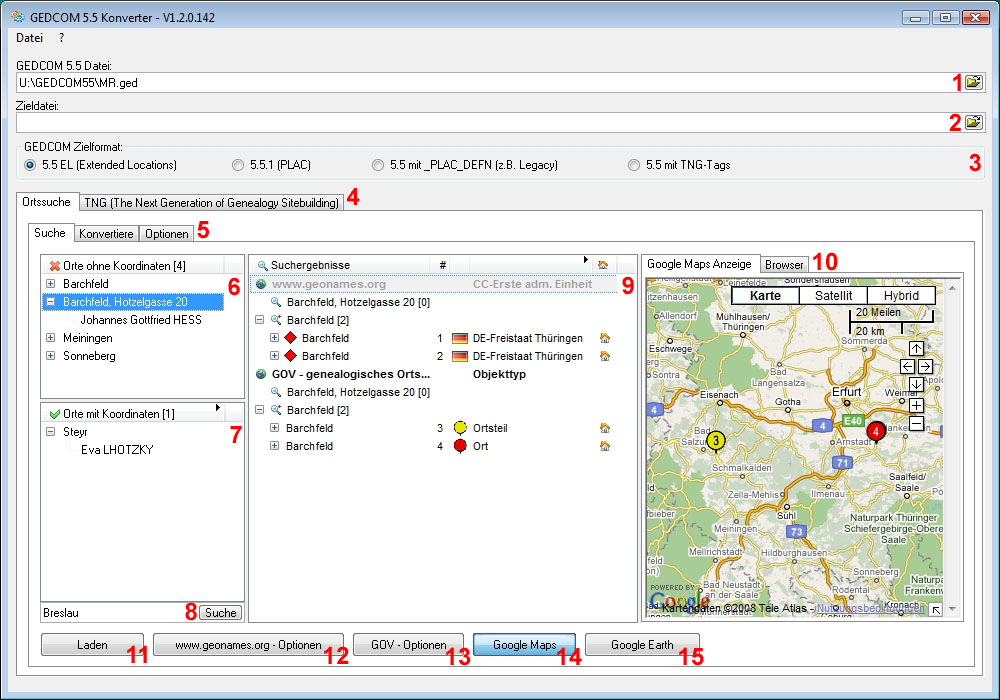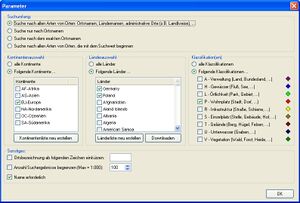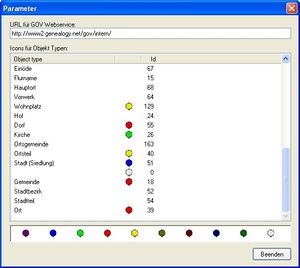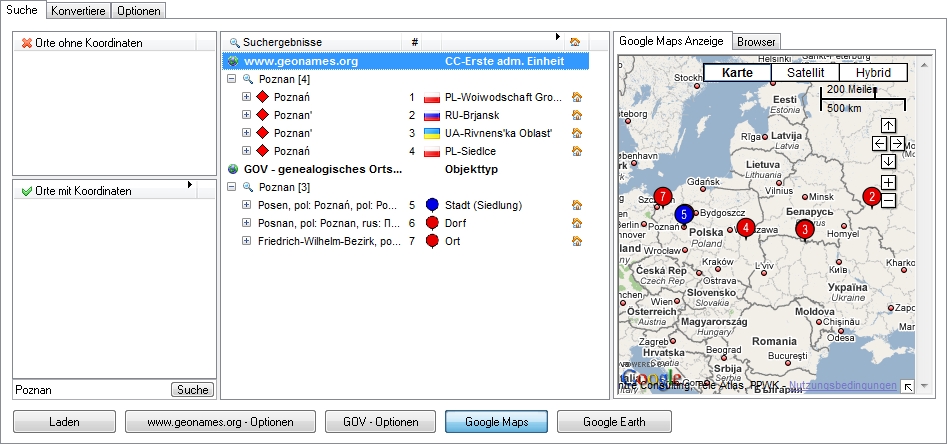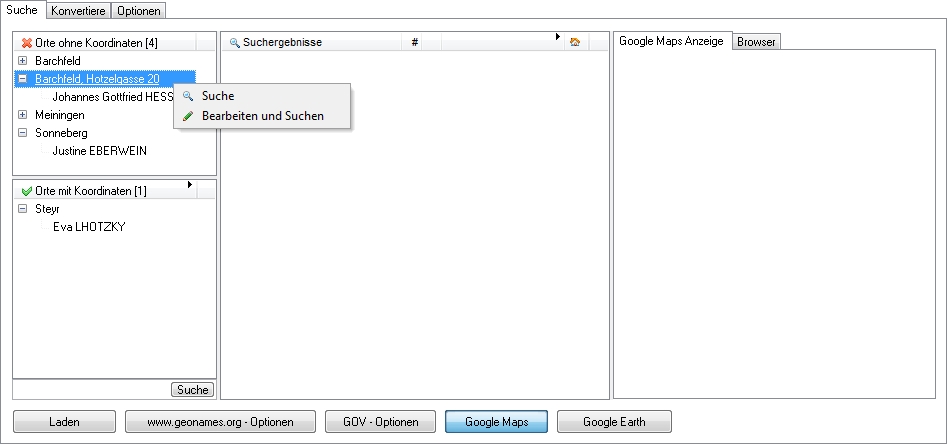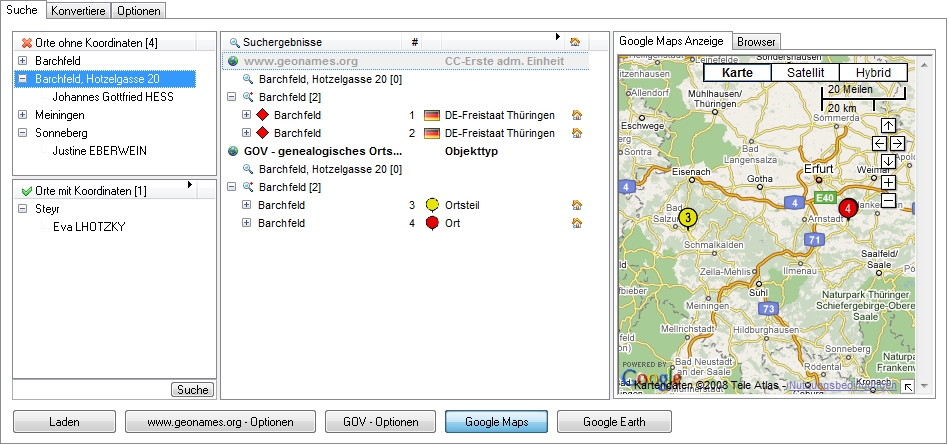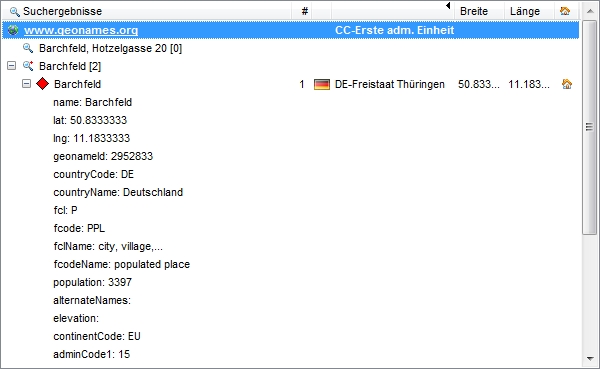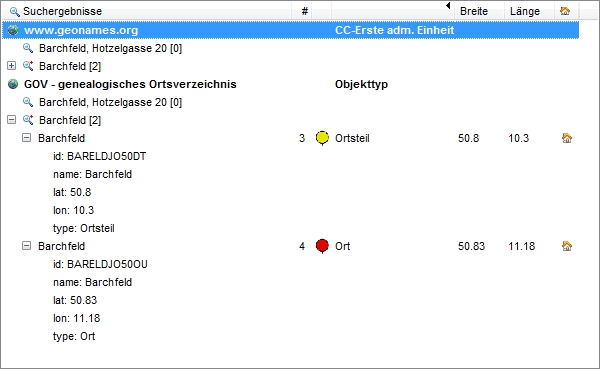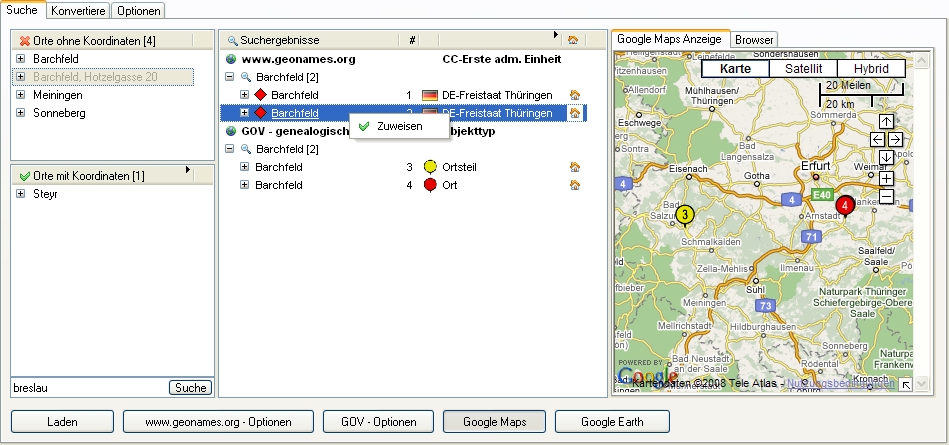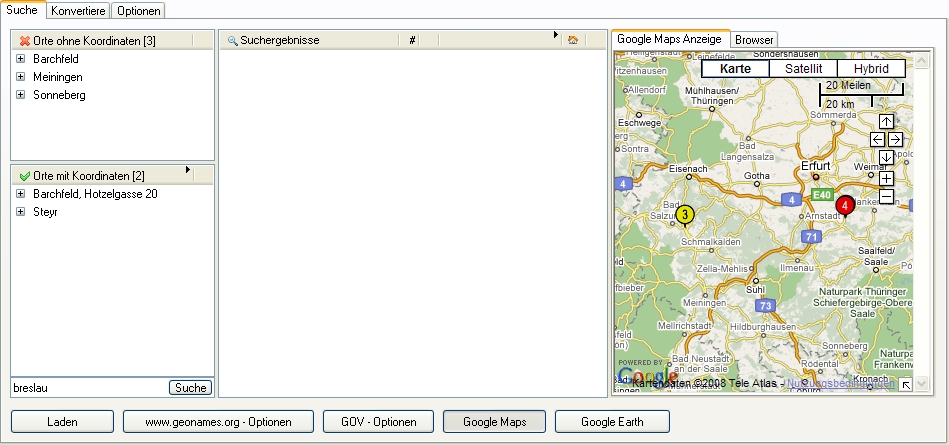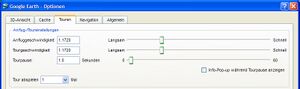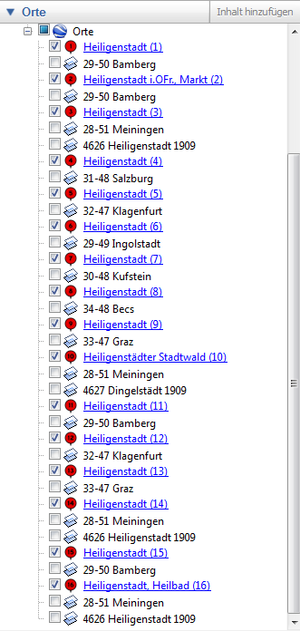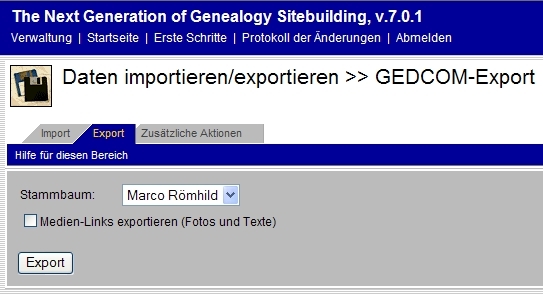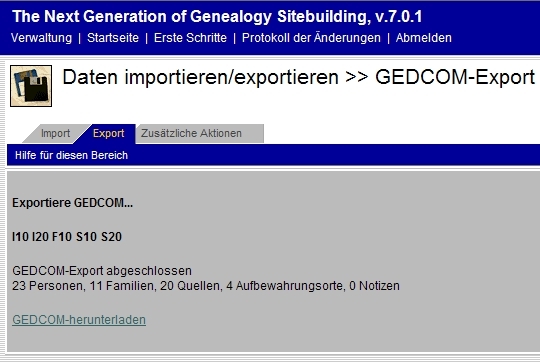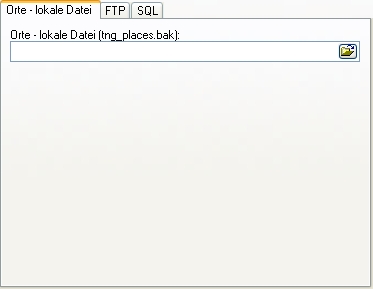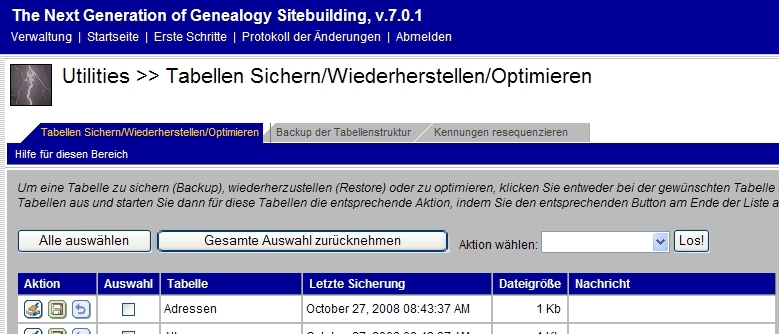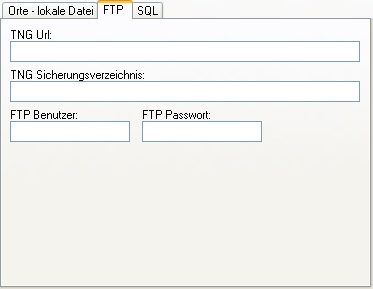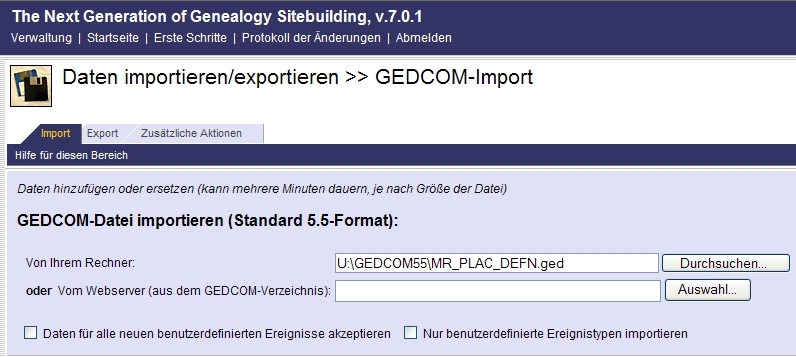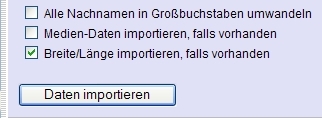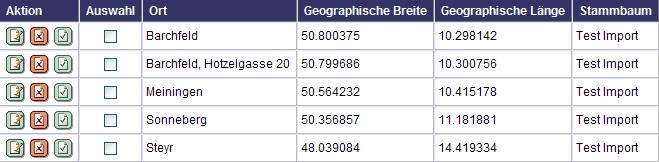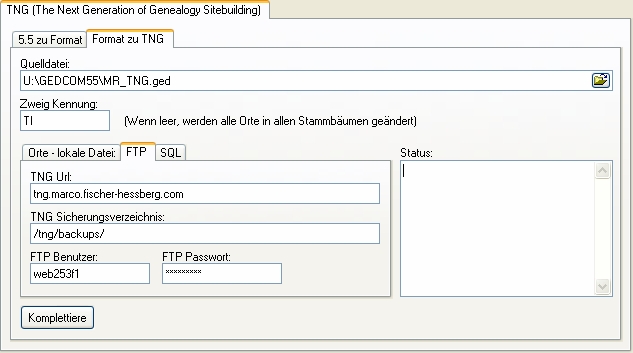GedcomKonverter/Handbuch
Vorbemerkungen
Die GEDCOM 5.5 Spezifikation stellt den quasi Standard für den Datenaustausch zwischen Genealogieprogrammen dar. Wenn die 5.5 Spezifikation korrekt eingehalten wird, ist ein erfolgreicher Austausch von Daten zwischen den Genealogieprogrammen möglich. Einige Genealogieprogramme verwenden aber auch Daten, die nicht in die Spezifikation passen, aber durchaus wichtig sind und auch beim Datenaustausch Berücksichtigung finden sollen.
Für diese Zusatzinformationen wurden gerade von deutschen Programm-Autoren Erweiterungen des 5.5 Standards in ihre Programme integriert. Eine dieser Erweiterungen stellt der 5.5 EL (Extended Locations) Standard dar. Nebenher gibt es aber u.a. auch Erweiterungen, die aus dem 5.5.1 Draft resultieren oder ein Konglomerat verschiedener „Standards“ sind. Diese Programme unterstützen sowohl im Import als auch im Export Formate, die abweichend vom 5.5 Standard sind.
Aber gerade in ausländischer Software wird großer Wert auf die Einhaltung des 5.5 Standards gelegt und die Export-Funktion beschränkt sich auf die Ausgabe „reiner“ 5.5 Dateien. So ist z.B. in TNG (The Next Generation of Genealogy SiteBuilding) eine integrierte Ortsverwaltung vorhanden, deren Daten aber leider nicht mit exportiert werden.
Aus diesem Grund kam die Idee, einen Konverter zu schreiben, der die 5.5 Exportdateien so konvertiert, dass die Zusatzangaben mit aufgenommen werden.
Auch ist es möglich, GEDCOM-Dateien zu importieren, die bereits erweiterte Ortsangaben besitzen. So werden u.a. aus GEDCOM-Dateien, die den GEDCOM 5.5.1. Standard unterstützen, die erweiterten Ortsangaben (u.a. geographische Koordinaten) ausgelesen.
Der Konverter kann damit im Zusammenspiel mit der Ortsuche auch zur Vervollständigung der Ortsdaten verwendet werden.
Der Konverter beschränkt sich im aktuellen Entwicklungsstadium auf die Integration von erweiterten Ortsdaten (u.a. geographische Koordinaten).
Als Datengrundlage für die erweiterten Ortsdaten dienen momentan drei Quellen:
- GeoNames-Datenbank über Webservice von www.geonames.org
- Genealogisches Ortsverzeichnis (GOV) über Webservice
- Zusammenführung von Daten aus Genealogieprogrammen, die keinen Export von Zusatzdaten unterstützen. Hier wurde als erstes eine Umsetzung für TNG realisiert. Grundsätzlich soll der Konverter nach und nach um Genealogie-Programme erweitert werden, die nur GEDCOM 5.5 Export durchführen
Die grundlegende Arbeitsweise des Konverters wird anschließend exemplarisch aufgezeigt.
Ortsuche mittels www.geonames.org und GOV
Über den Webservice von www.geonames.org kann eine gezielte Ortsuche durchgeführt werden. Die Datenbank enthält über 8 Millionen geographische Namen, darunter 6.5 Millionen Einzelpunkte, wovon 2.2 Millionen Siedlungspunkte sind. Weiterhin sind 1.8 Millionen alternative Namen erfasst. Die Datenbank wird permanent gepflegt und erweitert.
Über den Webservice des Genealogischen Ortsverzeichnisses (GOV) kann eine gezielte Ortsuche im GOV durchgeführt werden. Die Datenbank enthält mit Stand August 2008 ca. 290.000 Objekte.
Die Konvertierung einer Datei erfolgt in folgenden Arbeitsschritten:
- Laden aller Orte aus der GEDCOM 5.5 (x) - Datei (alle PLAC Tags)
- Für jeden Einzeleintrag wird eine Ortsuche mittels Webservice durchgeführt
- Auswahl eines passenden Eintrages aus den Suchergebnissen
- automatische Durchführung der Konvertierung
- Speicherung der neuen GEDCOM 5.5 x – Datei
Hinweise für den Internet Explorer:
Falls Sie eine Sicherheitsmeldung beim Anzeigen der Google Maps Ausgabe bekommen, versuchen Sie bitte die Änderung der folgenden Sicherheitseinstellung:
Eigenschaften von Internet -> Sicherheit -> Lokales Internet -> Stufe anpassen -> Verschiedenes -> Auf Datenquellen über Domänengrenzen hinweg zugreifen -> Aktivieren
Für die korrekte Google Maps Anzeige muss eventuell Active Scripting aktiviert sein:
Eigenschaften für Internet -> Sicherheit -> Stufe anpassen -> Skripting -> Active Scripting -> Aktivieren
Aufbau des Konverters
- Hier die GEDCOM 5.5 - Datei auswählen
- Hier die Zieldatei eingeben. Wenn hier nichts eingegeben wird, dann wird im Verzeichnis der GEDCOM 5.5 Datei eine Datei angelegt, die den gleichen Dateinamen wie die GEDCOM 5.5 Datei hat mit einer Erweiterung, die auf das Format hinweist
- Auswahl des GEDCOM Zielformates
- Hier wird die Quelle der zusätzlichen Ortsdaten ausgewählt
- Einzeloptionen für die Quelldaten
- Liste der Orte, die noch keine Koordinaten haben
- Liste der Orte, die bereits Koordinaten haben
- Direkte Ortsuche ohne GEDCOM-Import
- Liste der Suchergebnisse
- Google Maps Anzeige / Browseranzeige - Der Browser zeigt nach Drücken von
 bei den Suchergebnissen entweder den relevanten Eintrag bei www.geonames.org bzw. im GOV an
bei den Suchergebnissen entweder den relevanten Eintrag bei www.geonames.org bzw. im GOV an - Über diese Schaltfläche werden die Orte aus 1 geladen
- Optionen für die www.geonames.org Ortsuche (Was soll gesucht werden, in welchen Ländern soll gesucht werden, welche Klassifikationen sollen berücksichtigt werden, …)
- Optionen für die GOV Ortsuche (Icons für Objekt-Typen)
- Ausgabe der Suchergebnisse in Google Maps - aktivieren und deaktivieren
- Ausgabe der Suchergebnisse in Google Earth - aktivieren und deaktivieren
Suchoptionen
Für die Ortsuche können folgende Optionen gesetzt werden:
- Datenbanken
- Ersetzungsoptionen
- Verkürzungsoptionen
- Proxy-Einstellungen
Datenbanken
Hier werden die zur Ortsuche zu verwendenden Datenbanken aktiviert / deaktiviert. Über die entsprechende Optionen-Schaltfläche können individuelle Optionen für die Datenbank eingestellt werden
www.geonames.org
Suchumfang:
- Suche nach allen Arten von Orten: Ortsnamen, Ländernamen, administrative Orte (z.B. Landkreise),...
- Suche nur nach Ortsnamen
- Suche nach dem exakten Ortsnamen
- Suche nach allen Arten von Orten, die mit dem Suchwert beginnen
Kontinentenauswahl:
- Auswahl der Kontinente, auf welche die Ortsuche beschränkt werden soll.
Länderauswahl:
- Auswahl der Länder, auf welche die Ortsuche beschränkt werden soll.
Klassifikation(en):
- Auswahl der Klassifikationen, auf welche die Ortsuche beschränkt werden soll.
Sonstiges:
- Ortsbezeichnung ab folgenden Zeichen einkürzen
- Diese Option wird vom GEDCOM 5.5 Konverter nicht verwendet, diese Option kann direkt in den Optionen bei Verkürzungsoptionen eingestellt werden.
- Anzahl Suchergebnisse begrenzen (Max = 1.000)
- Standardmäßig werden 100 Suchergebnisse zurückgegeben, falls mehr/weniger Suchergebnisse erwünscht sind, kann die Anzahl an dieser Stelle festgelegt werden.
- Name erforderlich
- Hiermit kann eingestellt werden, dass der Suchbegriff zwingend im Ortsnamen vorhanden sein muss. Ohne diese Option werden auch Orte gefunden, die als alternativen Namen den Suchbegriff beinhalten.
Genealogisches Ortsverzeichnis (GOV)
URL für GOV Webservice:
- Hier wird der Aufruf für den GOV-Webservice eingestellt. Aktuell muss dieser Eintrag http://www2.genealogy.net/gov/intern/ lauten.
Icons für GOV Objekttypen:
- Jedem Objekttyp kann ein eigenes Icon zugeordnet werden. Zuerst in der unteren Icon-Leiste ein Icon markieren und dann über einen Doppelklick auf dem Objekttyp das Icon zuweisen.
Ersetzungsoptionen
Wenn markiert, werden vor der Suche die entsprechenden Zeichen / Zeichenketten ersetzt. In das Eingabefeld werden die zu ersetzenden Zeichen / Zeichenketten wie folgt eingetragen:
alterWert=neuerWert, z.B. ;=, bedeutet, dass alle Semikolons durch Kommata ersetzt werden
Für jede Ersetzung eine neue Zeile verwenden
Verkürzungsoptionen
Wenn die Option "Benutze diese(s) Zeichen, Zeichenkette links bi zu diesem Zeichen verwenden" markiert ist, wird der Suchbegriff so eingekürzt, dass nur noch der linke Bestandteil bis zu dem/den eingegebenen Zeichen verwendet wird. Hilfreich ist dies z.B. dann, wenn Ortsebenen in den GEDCOM-Dateien vorhanden sind.
Wenn die Option "Lösche führende Kommata" markiert ist, werden führende Kommatas vor der Suche entfernt. Hilfreich ist dies für den Fall, wenn in der GEDCOM-Datei Ortsebenen vorhanden sind, diese aber nicht immer vollständig ausgefüllt sind
Proxy-Einstellungen
Bei Verwendung von eines Proxy-Servers für die Internet-Verbindung kann es notwendig sein, entsprechende Parameter hierfür zu hinterlegen. Dies kann an dieser Stelle getan werden.
Ortsuche ohne GEDCOM Import
Der GEDCOM 5.5 Konverter kann auch zur Ortsuche verwendet werden. Hierfür wird ein Suchbegriff in allen verfügbaren Datenbanken gesucht.
Suchergebnisse
Im folgenden Beispiel wurde nach "Poznan" gesucht:
Die Suchergebnisse erscheinen sortiert nach der Rückgabe des Webservices, bei www.geonames.org geordnet nach „Relevanz“, bei GOV relativ unsortiert.
Die zurückgegebene Reihenfolge spiegelt sich in der Spalte „#“ wider. Die Suchergebnisse werden aufsteigend nummeriert.
Durch Klicken auf die Spaltenköpfe kann die Liste sortiert werden.
Natürlich können die Suchergebnisse auch in Google Maps betrachtet werden.
Laden der GEDCOM 5.5 (x) Datei und Ortsuche
Durch Drücken der Schaltfläche „Laden“ wird das Laden der im Feld „GEDCOM 5.5 Datei“ ausgewählten Datei vorbereitet.
Laden-Dialog / Optionen
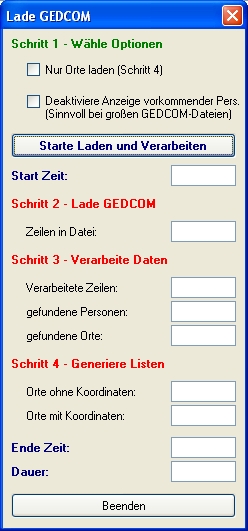 |
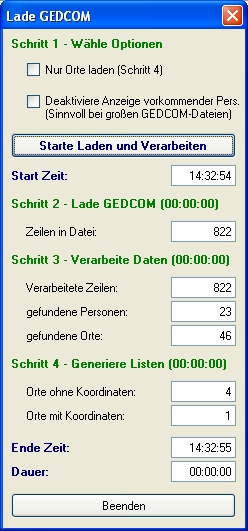
|
| vor dem Laden | nach dem Laden |
Optionen:
Nur Orte laden (Schritt 4)
- Ist diese Option gesetzt, werden nur die bereits in vorherigen Lade-Vorgängen ermittelten Orte geladen. Dies ist hilfreich, wenn man eine unterbrochene Arbeit fortsetzen möchte.
Deaktiviere Anzeige vorkommender Pers.
- Für die bessere inhaltliche Zuordnung der auftretenden Orte werden die vorkommenden Personen unterhalb der Orte aufgeführt. Bei sehr großen GEDCOM-Dateien ist diese Option aus Performance-Gründen sehr hilfreich. Die vorkommenden Personen können bei Bedarf für einen einzelnen Ort über das Kontext-Menü in der Liste "Orte ohne Koordinaten" abgerufen werden.
Wird ein Ort gefunden, wird in der lokalen Ortstabelle geprüft, ob der Ort mit dieser Schreibweise schon vorhanden ist. Wenn nicht, wird ein neuer Datensatz in der Ortstabelle angelegt. Nach dem Laden sind die Orte ohne Koordinaten in der linken oberen Liste, die Orte mit Koordinaten in der linken unteren Liste.
Ortsuche
Die Suche wird durch Doppelklick auf einen Listeneintrag gestartet oder über die rechte Maustaste kann ein Menü zu einem Listeneintrag aufgerufen werden.
Wird ein Ort mit der Bezeichnung aus der linken Liste nicht gefunden, wird automatisch eine zweite Suche gestartet, die eine eingekürzte Ortsbezeichnung verwendet, und zwar wird nur der linke Bestandteil bis zum Auftreten eines oder mehrerer Trennungszeichen (z.B. Komma oder Schrägstrich) genommen. Die Trennungszeichen werden in den Optionen festgelegt. Im unteren Beispiel führte die Suche nach „Barchfeld, Hotzelgasse 20“ zu keinem Ergebnis, die Suche nach der eingekürzten Variante „Barchfeld“ ermittelte zwei Suchergebnisse:
Für die Suchergebnisse können Details eingeblendet werden, so z.B. durch Anklicken des schwarzen Dreiecks in den Spaltenüberschriften (Einblenden/Ausblenden von Breite/Länge) sowie durch Anklicken des "Plus"-Symbols vor einem Suchergebnis alle vorhandenen Details:
Details der Suchergebnisse bei www.geonames.org
Details der Suchergebnisse beim Genealogischen Ortsverzeichnis
Über den Menüpunkt „Bearbeiten und Suchen“ kann die Ortsbezeichnung auch manuell vor der Suche angepasst werden:
Durch Doppelklick auf ein Suchergebnis oder durch Auswahl des Menüpunktes „Zuweisen“ wird das Suchergebnis dem Ort zugewiesen:
Die Zusatzangaben werden in der Ortstabelle gespeichert.
Die Zuordnung der Koordinaten kann über einen Rechtsklick auf dem entsprechenden Listeneintrag wieder entfernt werden.
Google Earth Anzeige
Zur Optimierung der Google Earth Anzeige können folgende Einstellungen in Google Earth vorgenommen werden:
Beschriftungs-/Symbolgröße
- Wenn über ein angezeigtes Icon mit der Maus gefahren wird, erscheint eine Beschriftung des Icons, welche die Ortsbezeichnung ausgibt. Mit dieser Option kann die Größe der Beschriftung variiert werden.
Anfluggeschwindigkeit
- Wie schnell sich die Erdkugel auf die anzuzeigenden Orte positioniert, kann mit dieser Option eingestellt werden. Es empfiehlt sich eine eher schnelle Anfluggeschwindigkeit.
Beim Beenden von Google Earth kommt eventuell eine Meldung. Empfehlenswert ist hier die Antwort „NEIN“, da sonst die zuletzt angezeigten Orte gespeichert werden. Aber falls „Ja“, können die Orte auch beim nächsten Arbeiten mit Google Earth gelöscht werden.
Innerhalb der Google Earth Anzeige ist es möglich, historische Karten aus digitalen Kartenarchiven mit anzuzeigen. Hierfür erscheinen unterhalb der Orte in der linken Liste alle relevanten Karten, die den gesuchten Ort darstellen können. Wahlweise werden die Karten direkt aus den Archiven geladen und als Overlay über das aktuelle Satellitenbild gelegt.
Konvertierung
Die eigentliche Konvertierung findet nach der Zuordnung der Koordinaten für die Orte statt. Durch Drücken der Schaltfläche „Konvertiere“ wird die im Feld „GEDCOM 5.5 Datei“ angegebene Datei in die im Feld „Zieldatei“ angegebene Datei konvertiert.
Nach der Konvertierung steht die Datei zur weiteren Verwendung im angegebenen Verzeichnis zur Verfügung.
Einsatz des Konverters am Beispiel von TNG
Zielsetzung
Da TNG nur „reinen“ GEDCOM 5.5 Export gewährleistet, werden u.a. die Daten der Ortsverwaltung nicht mit exportiert. Die Daten der Ortsverwaltung (geographische Koordinaten, Zoom, Ortsebene, Notiz) sollen nachträglich in die GEDCOM 5.5 Datei eingefügt werden.
Aktuelle Orte in TNG:
Vorarbeiten
Export der GEDCOM-Daten über die Import/Export-Funktion von TNG
Herunterladen der GEDCOM-Datei auf den lokalen Rechner
Einstellungen im Konverter
Das ist der Text für die Einstellungen des Konverters.
Orte - lokale Datei
Die Ortsdaten stehen in einer lokalen Datei. Die Datei wurde über die Utilities in TNG durch Drücken der Diskette bei der Tabelle „Orte“ erstellt
...
Im TNG-Backup-Verzeichnis (/tng/backups/) befindet sich nach der Sicherung eine Datei tng_places.bak. Diese kann nun über einen FTP-Client auf den lokalen Rechner übertragen werden. Bei einer lokalen TNG-Installation befindet sich die Datei schon auf dem lokalen Rechner im Backup-Verzeichnis.
FTP
Die Ortsdaten stehen in einer externen Datei (Erstellung siehe „Orte – lokale Datei). Durch Eingabe der erforderlichen FTP Zugangsdaten wird die Datei automatisch heruntergeladen und unter dem Dateinamen abgespeichert, der bei „Orte – Lokale Datei“ festgelegt wurde.
SQL
Die Ortsdaten werden direkt aus der SQL-Datenbank ausgelesen. Hierfür ist ein Remote-Zugriff auf die SQL-Datenbank notwendig. Bei lokalen TNG-Installationen dürfte dies kein Problem sein, bei TNG-Installationen beim Provider muss dort um die Remote-Zugriffsberechtigung gebeten werden. Ob man die Berechtigung erhält, ist vom Provider abhängig. www.strato.de z.B. erteilt aus Sicherheitsgründen keine Berechtigungen dafür. www.webhoster.ag z.B. erteilt diese Berechtigung auf Anfrage. Der direkte SQL-Zugriff ist die einfachste Variante für den Konverter, da das Erstellen der Sicherung der Tabelle „Orte“ gänzlich entfällt.
Konvertierungsvorgang
Durch Drücken der Schaltfläche „Konvertiere“ wird der Konvertierungsvorgang ausgelöst. Wie konvertiert wird, ist durch die Option „GEDCOM Zielformat“ festgelegt. Folgende Konvertierungen werden in den einzelnen Zielformaten vorgenommen:
Auszug aus der Originaldatei:
…
1 GEDC
2 VERS 5.5
…
1 BIRT
2 DATE 09 Jun 1861
2 PLAC Barchfeld
5.5 EL (Extended Locations)
Auszug aus der Zieldatei:
…
1 GEDC
2 VERS 5.5 GC_EL
…
1 BIRT
2 DATE 09 Jun 1861
2 PLAC Barchfeld
3 _LOC @P6@
…
0 @P6@ _LOC
1 NAME Barchfeld
1 MAP 50.800375N 10.298142E
2 TYPE DEGREE
5.5 mit _PLAC_DEFN
Auszug aus der Zieldatei:
…
1 GEDC
2 VERS 5.5 GC_PLAC_DEFN
…
0 _PLAC_DEFN
1 PLAC Barchfeld
2 MAP
3 LATI N50.800375
3 LONG E10.298142
5.5 mit TNG-Tags
Auszug aus der Zieldatei:
…
1 GEDC
2 VERS 5.5 GC_TNG
…
0 _PLAC_DEFN
1 PLAC Barchfeld
2 MAP
3 LATI N50.800375
3 LONG E10.298142
2 _TNG
3 ZOOM 13
3 PLACELEVEL 3
3 NOTES
Verwendung der konvertierten Dateien
Datei als Importdatei für TNG
TNG exportiert zwar nur nach GEDCOM 5.5, beim Import ist TNG aber nicht so strikt und kann z.B. Breiten/Längeninformationen übernehmen, wenn diese vorhanden sind. TNG erwartet diese Informationen in der _PLAC_DEFN Struktur.
Auswahl der zu importierenden Datei:
Bitte auch die Option „Breite/Länge importieren, falls vorhanden“ markieren
Nach dem Import sind bei den Orten auch die Zusatzangaben vorhanden:
Leider sind in der _PLAC_DEFN Struktur nur Tags für Länge und Breite vorhanden. Der TNG-Import ignoriert alle weitergehenden Informationen. Um auch die TNG-Angaben zu Zoom, Ortsebene etc. zu erhalten, ist das Konverter-Format „5.5 mit TNG-Tags“ entwickelt worden und die Zusatzinformationen können über den Konverter bereitgestellt werden.
Komplettierung der Ortsdaten über den Konverter
Voraussetzung hierfür ist der bereits erfolgte Import der Datei in TNG und die Sicherung der Tabelle „Orte“ über Utilities!
Erläuterung der Komplettierungsoptionen
Quell-Datei
- Hier die Quelldatei auswählen. Die Anzahl der Informationen, die komplettiert werden können, ist vom GEDCOM Zielformat abhängig. Nur bei der Option „5.5 mit TNG-Tags“ werden alle Zusatzinformationen gespeichert.
Zweig-Kennung
- Hier die Stammbaum ID eintragen, wenn leer, werden alle Orte in allen Stammbäumen komplettiert.
Komplettiere
- Ausführung der Komplettierung
FTP
Die Zusatzinformationen werden aus der konvertierten GEDCOM 5.5 Datei extrahiert und in der unter „Orte – lokale Datei“ angegebenen Datei gespeichert. Die Datei wird über FTP in das TNG-Backup-Verzeichnis kopiert. Über das Wiederherstellen der Tabelle „Orte“ wird die komplettierte Ortsdatei tng_places.bak in TNG zurückgesichert und alle Zusatzinformationen stehen zur Verfügung.
SQL
Die Ortsdaten werden direkt in die SQL-Datenbank geschrieben. Hierfür ist ein Remote-Zugriff auf die SQL-Datenbank notwendig. Bei lokalen TNG-Installationen dürfte dies kein Problem sein, bei TNG-Installationen beim Provider muss dort um die Remote-Zugriffsberechtigung gebeten werden. Ob man die Berechtigung erhält, ist vom Provider abhängig. www.strato.de z.B. erteilt aus Sicherheitsgründen keine Berechtigungen dafür. www.webhoster.ag z.B. erteilt diese Berechtigung auf Anfrage. Der direkte SQL-Zugriff ist die einfachste Variante für den Konverter, da das Wiederherstellen Tabelle „Orte“ gänzlich entfällt.
Spezial Konvertierungen
Wer Rufnamen als Teil des Namens erfasst hat (z.B. in Hochkommata), kann diese mit Hilfe dieser Konvertierungsfunktion so aufarbeiten, dass die Rufnamen in der von PAF generierten Chronik unterstrichen dargestellt werden. Der Arbeitsablauf hierfür ist der folgende:
- Export der GEDCOM-Daten aus dem Genealogieprogramm
- Festlegen des Textbegrenzers für den Rufnamen im GEDCOM 5.5 Konverter
- Vorbereitungs-Lauf im GEDCOM 5.5 Konverter (die Rufnamen werden zwischen eindeutigen Start- und Ende-Codes eingerahmt)
- Import der Daten in eine neue PAF-Datei
- Erstellen der PAF-Chronik als RTF-Datei (Drucken in Datei innerhalb von PAF)
- Eintragen der relevanten RTF-Datei im GEDCOM 5.5 Konverter
- Unterstreichungs-Lauf im GEDCOM 5.5 Konverter durchführen
Hiernach sind die ehemaligen Rufnamen unterstrichen. Wurde der Rufname ergänzend zu den Namen erfasst (d.h., der Rufname ist auch als richtiger Name vorhanden), so wird der Name durch den Rufnamen ersetzt:
Beispiel:
Christoph Heinrich Adolf 'Heinrich' SCHMIDT
wird konvertiert zu
Christoph Heinrich Adolf SCHMIDT
Wird zusätzlich die Option "Rufname an erste Position setzen" verwendet, wird folgender Eintrag erzeugt:
Heinrich Christoph Adolf SCHMIDT
Konvertierung Tag ORDI zu MARR
Diese Funktion konvertiert die 'ORDI' Tags in PRO-GEN GEDCOM Dateien zu 'MARR' Tags mit Zusatzzeile 'TYPE Religious'.